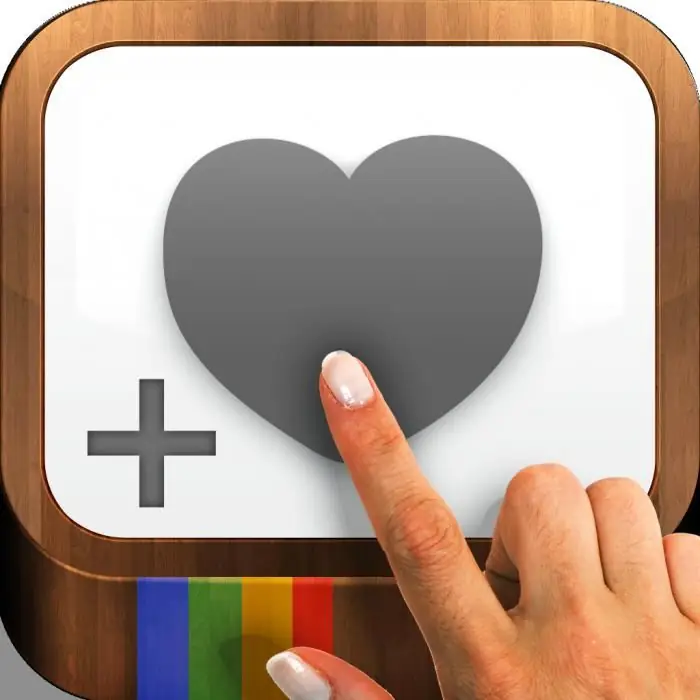
Бүгүн Instagram сүрөттөрдү гана эмес, бүткүл дүйнө менен жашоосунун бир бөлүгүн бөлүшкүсү келгендердин арасында барган сайын популярдуу болуп баратат. Кээде ушундай болуп калат, бул социалдык тармактын мейкиндигинде «басып» бара жатып, кайра-кайра суктануу үчүн сактап калгыбыз келген кооз сүрөттөргө туш болобуз. Бул жерде бир көйгөй келип чыгат: мода кызматынын иштеп чыгуучулары Instagramдагы сүрөттөрдү компьютериңизге же телефонуңузга кантип сактоону ойлонушкан эмес. Эмне кылыш керек? Чын эле баштаган ишиңизден баш тартууга болобу? Эч кандай учурда! Бул макалада биз Instagramдан сүрөттөрдү оңой жана тез сактап калууга жардам бере турган кызыктуу кеңештерди беребиз.
1-ыкма: эң маанилүү
Макаланын бул бөлүгүндө сиз ар бир адамдын сүйүктүү кызматынан сүрөттөрдү жүктөп алуунун эң оңой жолдорунун бирин үйрөнөсүз. Албетте, тез-тезИнстаграмдан сүрөттөрдү кайрадан өз профилибизден жүктөшүбүз керек болот. Балким, биз түпнускасын жоготуп алгандырбыз же сүрөт программанын өзү аркылуу жасалгандыр. Капа болбо. Профилиңиздеги "Орнотуулар" сөлөкөтүн ачыңыз (бул смартфондор үчүн гана иштей турганын унутпаңыз). Тизменин эң ылдый жагында сиз "Түпнуска сүрөттөрдү" көрөсүз. Бул баскычтын аркасы менен сиз телефонуңузга мурунтан эле түзөтүлгөн же жаңы эле тартылган сүрөттөрдү тез жана көйгөйсүз сактай аласыз.
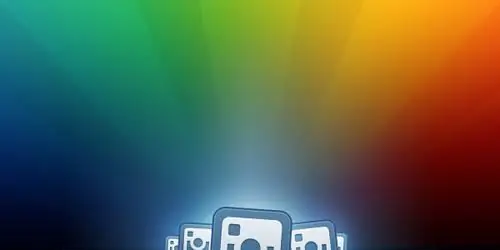
2-ыкма: көп файлдарды жүктөө керек болсо
Ушул популярдуу социалдык тармак үчүн түзүлгөн атайын Instaport сервисинин жардамы менен сиз Instagramдагы сүрөттөрдү жапырт жүктөө менен кантип сактоону ойлонбой каласыз. Жөн гана Instaport'ка өтүп, Instagram аккаунтуңузду активдештирүү аркылуу өтүңүз жана кантип сактоону тандаңыз. Сүрөттөрдү.zip форматында же Facebook профилиңизге жүктөп алса болот. Ошол эле учурда өзүңүздүн гана эмес, башкалардын да файлдарын жүктөй аласыз.
3-ыкма: башка адамдардын аккаунттарынан жеке компьютерге сүрөттөрдү жүктөп алуу
Албетте, эгер сиз Instagramдагы сүрөттөрдү компьютериңизге башка бирөөнүн аккаунтунан кантип сактоону ойлонуп жатсаңыз, анда олуттуу көйгөйгө туш болосуз. Кызматтын иштеп чыгуучулары бул түрдөгү сүрөттөрдү жүктөөнү дээрлик мүмкүн эмес кылып коюшкан. Эмне үчүн дээрлик? Анткени алдыда бир гана жол бар. Социалдык тармактын башкы баракчасына өтүп, Instagramдан колдонуучунун аты менен сүрөтүн табыңыз. Сизге жаккан сүрөттү тандоожетиштүү жогорку дааналыкка ачылса, PrintScreen менен кадимки скриншотту тартсаңыз болот.

4-метод: сүрөттөрдү компьютериңизге дагы кантип жүктөсө болот?
Эгер сиз Instagrabbr деп аталган атайын кызматка кирсеңиз, файлдарды жөн эле колдонуучу аты менен жүктөй аласыз. Бул абдан жөнөкөй жана жеткиликтүү, андыктан Instagram'дан сүрөттөрдү кантип сактоону билбесеңиз, анда бул ыкма сизге эң туура келет.
Метод №5: жашыруун кодду колдонуңуз
Эгер ачык сүрөттү оң баскыч менен чыкылдатсаңыз, аракет менюсу пайда болот. Эң ылдыйда, сүрөткө шилтемени камтыган "Параметрдин кодун көрүү" дегенди тандаңыз. Баарын туура кылганыңызды текшерүү үчүн курсорду анын үстүнө алып барыңыз. Сиз каалаган сүрөттүн эскизи пайда болушу керек. Шилтемени бассаңыз, сүрөт ачылат. Анын астында сиз мүнөздөмөлөрдү таба аласыз. Сүрөттү оң баскыч менен чыкылдатып, менюдан "Сүрөттүн URL'ин көчүрүү" дегенди тандаңыз.
6-ыкма: Эгер сиз iOS түзмөктөрүнө сүрөттөрдү жүктөп алышыңыз керек болсо
Инстаграмдагы мындай түзмөктөрдө сүрөттүн астында дайыма атайын меню бар, анын баскычы үч чекиттен турат. Бул менюдан сиз "URL көчүрүү" опциясын таба аласыз. Шилтемени браузериңизге чаптоо менен сиз сүрөттү жүктөп алсаңыз болот.
7-метод: Instagram жана Android
Бул жерден жогоруда сүрөттөлгөн менюга окшош менюну көрө аласыз, анда "Бөлүшүү" опциясын тандоо керек. Сиз жаңы терезени көрөсүз, анда сиз Электрондук почтаны тандап, URL бөлүшүү баскычын чыкылдатыңыз. Шилтемени көчүрүү менен сиз сүрөткө оңой жете аласыз.






